Владимир Большаков - КОМПАС-3D для студентов и школьников. Черчение, информатика, геометрия
- Название:КОМПАС-3D для студентов и школьников. Черчение, информатика, геометрия
- Автор:
- Жанр:
- Издательство:БХВ-Петербург
- Год:2010
- Город:СПб
- ISBN:978-5-9775-0602-1
- Рейтинг:
- Избранное:Добавить в избранное
-
Отзывы:
-
Ваша оценка:
Владимир Большаков - КОМПАС-3D для студентов и школьников. Черчение, информатика, геометрия краткое содержание
Демонстрируется эффективная компьютерная поддержка курсов черчения, информатики и геометрии на базе свободно распространяемой системы КОМПАС-3D LT. Описываются общие сведения и работа с системой, приводятся основные понятия трехмерного моделирования геометрических объектов. Подробно рассматриваются создание трехмерных моделей деталей и их проекций, нанесение размеров, изображение резьбовых соединений, создание сборок. Показаны возможности применения КОМПАС-3D LT в решении задач графической обработки информации и геометрического трехмерного моделирования. Приводятся примеры решения планиметрических задач и создания 3D-моделей элементарных геометрических тел. В приложениях приводятся эскизные и тестовые задания. DVD содержит дистрибутивы рассматриваемых программ и десятки вариантов практических заданий по всем упоминаемым в книге темам.
Для студентов и преподавателей вузов и колледжей, учащихся и учителей общеобразовательных школ, руководителей курсов повышения квалификации.
КОМПАС-3D для студентов и школьников. Черчение, информатика, геометрия - читать онлайн бесплатно ознакомительный отрывок
Интервал:
Закладка:
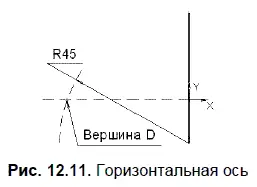
На панели Геометрия:

выберите команду Точка:

Укажите точку пересечения оси и дуги (вершины D ). Заканчивается эскиз повторным нажатием кнопки Эскиз:

8. Нажмите кнопку Операция по сечениям:

на панели Редактирование детали:

9. В Дереве модели укажите Эскиз: 1и Эскиз: 2. Эти названия появятся в списке сечений Панели свойств. Нажмите кнопку Создать объект:

10. После задания Ориентация | Изометрия YZXи включения команды Невидимые линии тонкие:

на панели Видполучится изображение тетраэдра, показанное на рис. 12.4, а .
Условие. Создать параметрическую твердотельную модель тетраэдра, геометрией которого можно управлять, задавая длину ребра.
Решение. Для создания модели:
1. Выполните команду Файл | Создатьили нажмите кнопку Создатьна панели Стандартная:

В открывшемся окне выберите тип нового документа Деталь.
2. В Дереве модели укажите Плоскость ZХ. Введите название модели — Тетраэдр п_р_м.
3. Нажмите кнопку Эскизна панели Текущее состояние:

Выберите команду Многоугольник:

В Панели свойств укажите количество вершин многоугольника — 3. Укажите точку центра многоугольника.
Постройте треугольник по диаметру вписанной окружности, равному, например, 30 мм.
4. На панели Параметризациявыберите команду Горизонтальность(рис. 12.12, а ) и укажите отрезок, который должен быть горизонтальным (для исключения при изменении геометрии тетраэдра возможных поворотов в пространстве его основания). Чтобы обеспечить равенство длин ребер тетраэдра, выберите команду Равенство длин(рис. 12.12, б ) и попарно укажите отрезки.
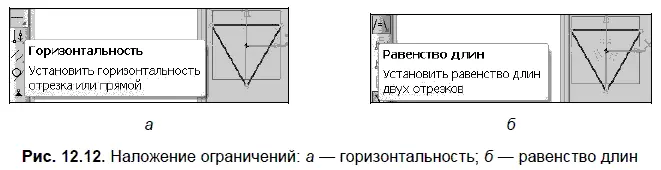
5. Нанесите в эскизе два фиксированных размера и присвойте этим размерам имена L1и L(рис. 12.13).
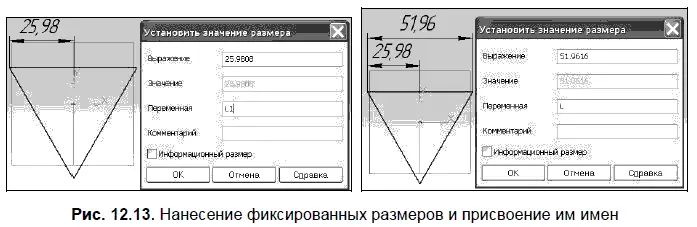
6. Выполните команды Вид | Панели инструментов | Переменные. В колонке Выражениев строке L1введите: L/2(рис. 12.14, а ). В строке Lвведите новое значение длины стороны треугольника: 50(рис. 12, 14, б ).
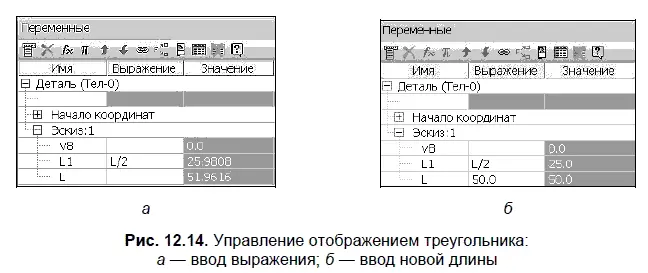
В эскизе изменится геометрия треугольника. Заканчивается эскиз повторным нажатием кнопки Эскиз:

7. В Дереве модели укажите Плоскость ZY. Нажмите кнопку Эскиз:

8. В эскизе 2 выполните команды Операции | Спроецировать объекти укажите ребро основания. Измените стиль линии спроецированного отрезка. Проведите горизонтальную ось из начала координат и отрезок из начала спроецированного отрезка под заданным углом (рис. 12.15). При построении отрезков стиль Основнаяне использовать.
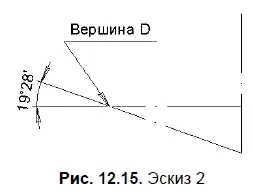
9. На панели Геометрия:

выберите команду Точка:

Укажите точку пересечения оси и дуги (Вершины D). Заканчивается эскиз повторным нажатием кнопки Эскиз:

10. Нажмите кнопку Операция по сечениям:

на панели Редактирование детали:

11. В Дереве модели укажите Эскиз: 1и Эскиз: 2. Эти названия появятся в списке сечений Панели свойств. Нажмите кнопку Создать объект:

12. После задания Ориентация | Изометрия YZXи включения команды Невидимые линии тонкие:

на панели Видполучится изображение тетраэдра, показанное на рис. 12.4, а.
Для последующего изменения геометрии тетраэдра, достаточно в окне Переменные(см. рис. 12.14, б ) в строке Lввести новое значение длины ребра тетраэдра.
Следует отметить, что 3D-модель тетраэдра можно создать и другим способом, в результате выдавливания равностороннего треугольника с уклоном внутрь. При этом необходима информация о величинах:
□ А — глубины выдавливания;
□ В — угла уклона.
Условие. Создать твердотельную модель октаэдра (см. рис. 12.4, в).
Решение. На рис. 12.16, а показана фронтальная и горизонтальная проекция октаэдра. Определим величины А и В для конкретного примера (рис. 12.16, б ), в котором длина ребра октаэдра равна 50 мм. В результате несложных построений и измерений (рис. 12.16, в ) определяем: А = 35,35 мм, В = 35,268°.
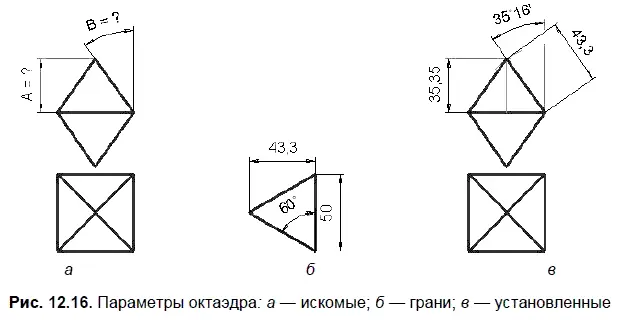
На примере создания модели октаэдра рассмотрим полнофукциональное использование операции Выдавливание.
1. Для создания модели выполните команду Файл | Создатьили нажмите кнопку Создатьна панели Стандартная:

В открывшемся окне выберите тип нового документа Деталь.
2. В Дереве модели укажите Плоскость ХY . Введите название модели — Октаэдр(рис. 12.17).
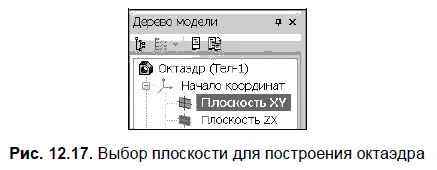
3. Нажмите кнопку Эскизна панели Текущее состояние:
Читать дальшеИнтервал:
Закладка:


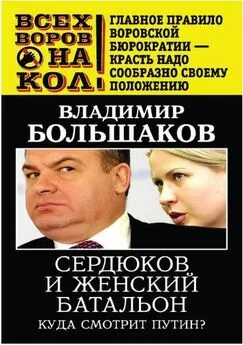



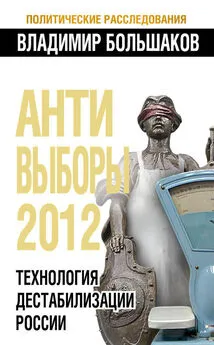
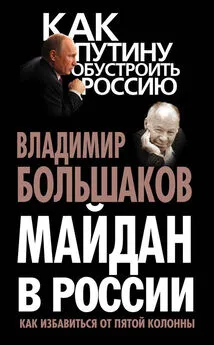
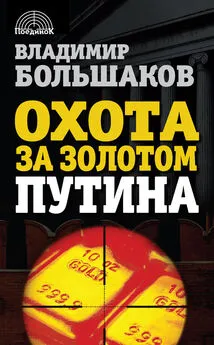
![Владимир Большаков - Призраки русского замка [litres]](/books/1068592/vladimir-bolshakov-prizraki-russkogo-zamka-litres.webp)
